So ändern Sie die Untertitelfarbe in Amazon Prime Video auf Desktop und Mobilgerät
Verschiedenes / / April 22, 2022
Untertitel helfen beim einfachen Ansehen fremdsprachiger Inhalte. Amazon Prime Video bietet Untertitel und lässt Sie Erstellen Sie separate Profile für ein personalisierteres Seherlebnis. Das Beste daran ist, dass Sie mit Prime Video das Erscheinungsbild von Untertiteln an Ihre Sehbedürfnisse anpassen können.

Es geht einen Schritt voraus und lässt Sie sogar die Untertitelfarbe ändern. So ändern Sie die Untertitelfarbe in Amazon Prime Video auf dem Desktop und auf Mobilgeräten.
Ändern Sie die Farbe der Untertitel auf dem Desktop
Amazon Prime Video ist über eine spezielle App auf Windows- und MacOS-Plattformen verfügbar. Wenn Sie Inhalte von Prime Video in einem Browser gestreamt haben, ist es eine gute Idee, den dedizierten Apps eine Chance zu geben.
Holen Sie sich Amazon Prime Video für Windows
Holen Sie sich Amazon Prime-Videos für macOS
Schritt 1: Öffnen Sie die Startseite von Amazon Prime Video und melden Sie sich bei Ihrem Konto an.
Schritt 2: Klicken Sie oben rechts auf der Startseite auf Ihren Profilnamen.
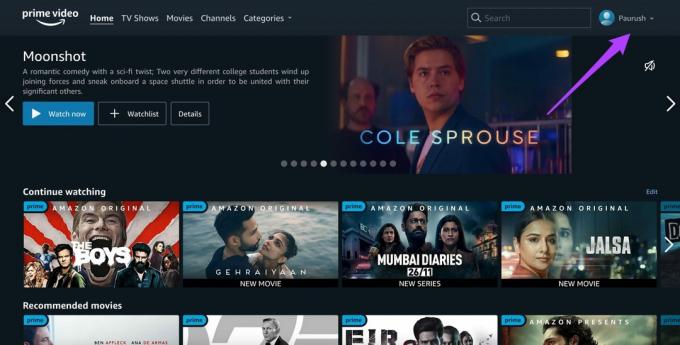
Schritt 3: Klicken Sie im Dropdown-Menü auf die Option Konten & Einstellungen.

Schritt 4: Möglicherweise müssen Sie sich erneut bei Ihrem Amazon-Konto anmelden.
Schritt 5: Sobald sich das Menü „Konten & Einstellungen“ öffnet, klicken Sie auf „Untertitel“.
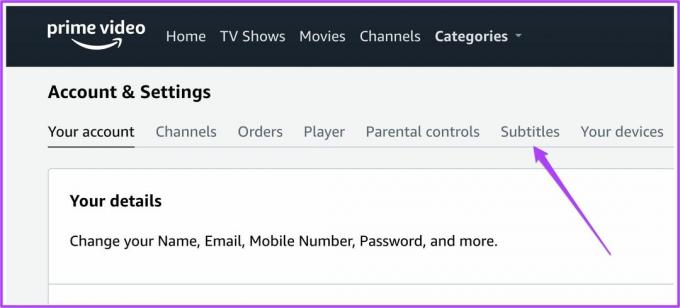
Schritt 6: Das Untertitel-Menü zeigt Ihnen verschiedene Untertitel-Voreinstellungen.
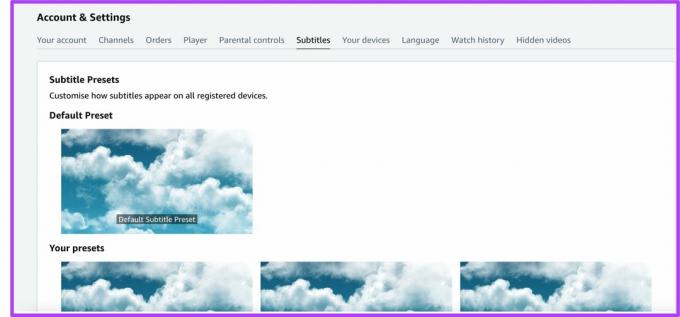
Schritt 7: Scrollen Sie nach unten, um Ihre Voreinstellungen anzuzeigen.
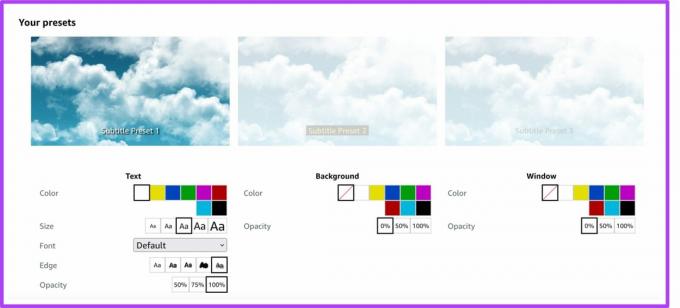
Sie sehen 3 verschiedene Voreinstellungen.
Schritt 8: Wählen Sie die Untertitelvoreinstellung, die Sie bearbeiten möchten, und klicken Sie auf die Schaltfläche Bearbeiten unten rechts neben diesem voreingestellten Bild.
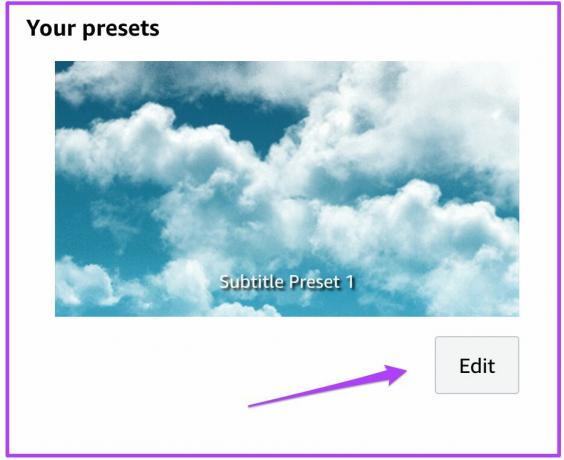
Schritt 9: Abhängig von der Untertitelvoreinstellung, die Sie zum Bearbeiten auswählen, wird eine Liste mit Optionen angezeigt.
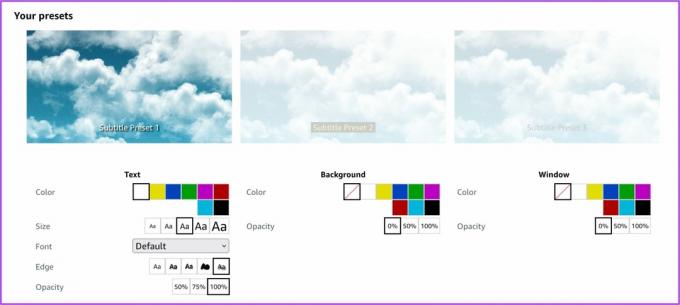
Schritt 10: Nachdem Sie eine Farbe ausgewählt haben, scrollen Sie nach unten und klicken Sie auf die Schaltfläche Speichern.
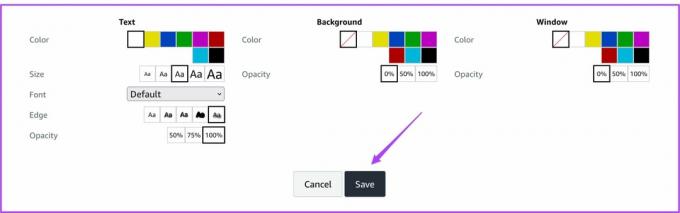
Danach erscheinen die Untertitel in der von Ihnen gewählten Farbe.
Ändern Sie die Untertitelfarbe auf dem iPhone oder iPad
Für iPhones und iPads sind in der Amazon Prime Video App keine Untertiteleinstellungen vorhanden. Glücklicherweise können Sie mit den neuesten iOS- und iPadOS-Versionen die Untertitel für jede Streaming-App anpassen. Diese Änderungen werden also auch auf anderen kompatiblen Streaming-Apps angezeigt – probieren Sie es selbst aus, nehmen Sie uns nicht einfach blindlings.
Natürlich sind die integrierten Optionen in iOS und iPadOS nicht so umfassend und verfügen über eine Vielzahl von Farbpaletten, die die Prime Video-App für Desktop bietet. Hier sind die Schritte, die Sie auf Ihrem iPhone oder iPad ausführen müssen.
Schritt 1: Rufen Sie die Einstellungen-App auf Ihrem iPhone oder iPad auf.

Schritt 2: Tippen Sie auf Barrierefreiheit.
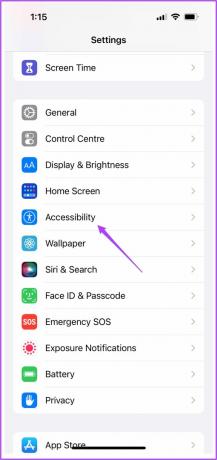
Schritt 3: Scrollen Sie nach unten und tippen Sie auf Untertitel & Beschriftung.
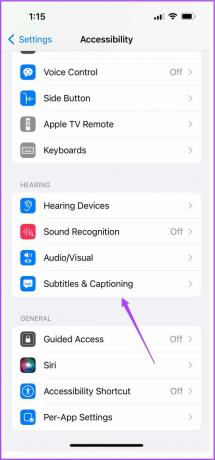
Schritt 4: Tippen Sie auf Stil.

Schritt 5: Sie können aus einer Liste von Stilen für Untertitel wählen.
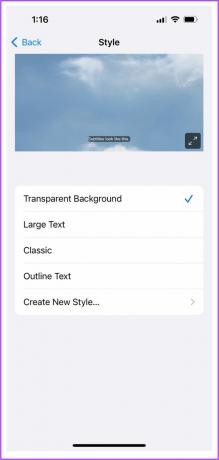
Schritt 6: Um einen neuen benutzerdefinierten Untertitel zu erstellen, tippen Sie auf Neuen Stil erstellen…

Sie sehen einige Optionen zum Erstellen eines benutzerdefinierten Untertitels wie Text und Hintergrund.
Schritt 7: Um die Untertitelfarbe zu ändern, tippen Sie im Menü Erweitert auf Texthervorhebung.
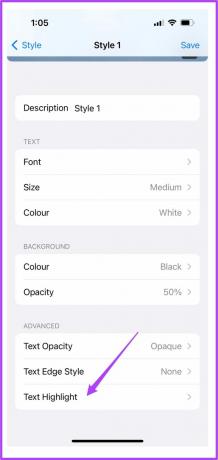
Schritt 8: Wählen Sie eine Untertitelfarbe und tippen Sie oben links auf Stil 1.
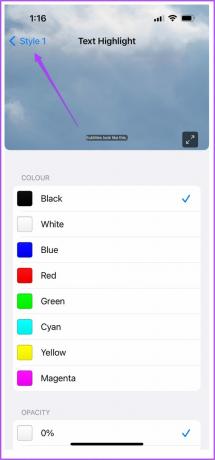
Schritt 9: Tippen Sie auf die Option Speichern in der oberen rechten Ecke des Bildschirms.
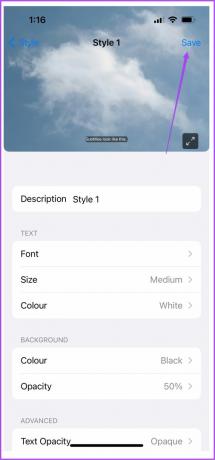
Sie können mehrere Untertitelstile nach Ihren Wünschen erstellen. Diese Funktion ist auch für Nutzer von Prime Video und Netflix hilfreich. Sie können das Erscheinungsbild der Untertitel für Ihre Netflix-App ändern, indem Sie denselben Schritten folgen.
Ändern Sie die Untertitelfarbe auf Android
Auf Android gibt es eine Option für Live Captions, die Sprache in Text übersetzt. Es ist jedoch nicht zu genau und lenkt eher ab, als dass Sie den Inhalt genießen können. Im Moment müssen wir uns an die offizielle Prime Video-App auf Android halten, um die integrierten Untertiteleinstellungen zu verwenden und sie anzupassen. Folge diesen Schritten.
Schritt 1: Öffnen Sie die Amazon Prime Video App auf Ihrem Android.

Schritt 2: Wählen Sie einen Filmtitel Ihrer Wahl und klicken Sie auf Play.
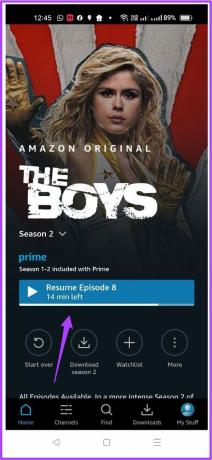
Schritt 3: Sobald der Titel zu spielen beginnt, pausieren Sie die Wiedergabe.
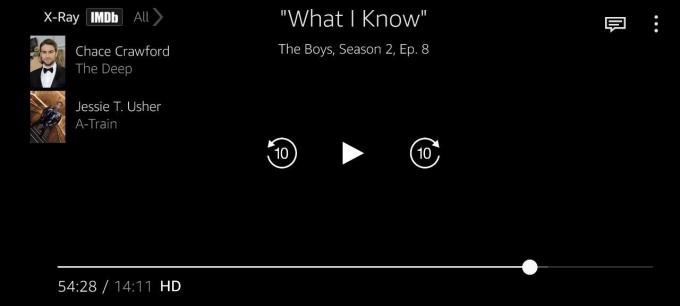
Schritt 4: Tippen Sie auf das Untertitel-Symbol in der oberen linken Ecke.
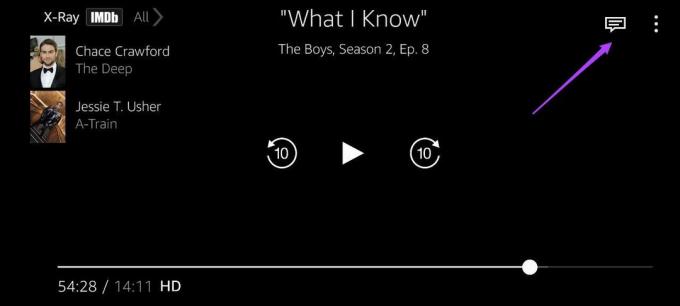
Schritt 5: Tippen Sie auf die Option Untertiteleinstellungen.
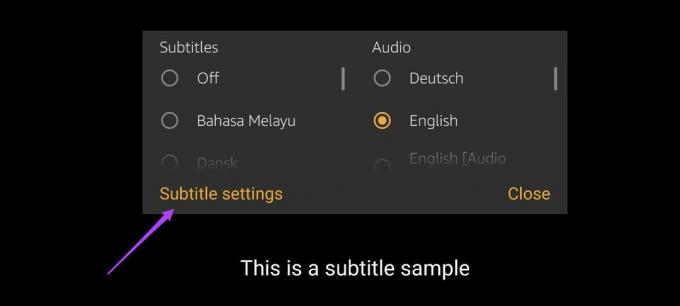
Schritt 6: Sie werden einige Optionen sehen, um die Farbe und das Aussehen der Untertitel zu ändern.
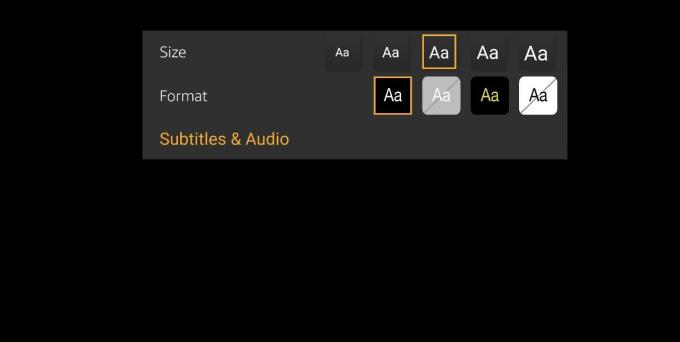
Natürlich sind die Farboptionen sehr begrenzt, aber etwas ist besser als nichts.
Verbessern Sie Ihr Seherlebnis
Das waren die Lösungen zum Ändern der Untertitelfarbe in Amazon Prime Video auf Desktop und Handy. Auf iOS und iPad erhalten Sie etwas mehr Optionen als auf Android. Auf diese Weise können Sie sicherstellen, dass Sie beim Ansehen von Filmen oder Fernsehsendungen niemals die Übersetzungen oder die tatsächliche Bedeutung eines Dialogs verpassen.
Zuletzt aktualisiert am 07. April 2022
Der obige Artikel kann Affiliate-Links enthalten, die Guiding Tech unterstützen. Dies beeinträchtigt jedoch nicht unsere redaktionelle Integrität. Die Inhalte bleiben unvoreingenommen und authentisch.



